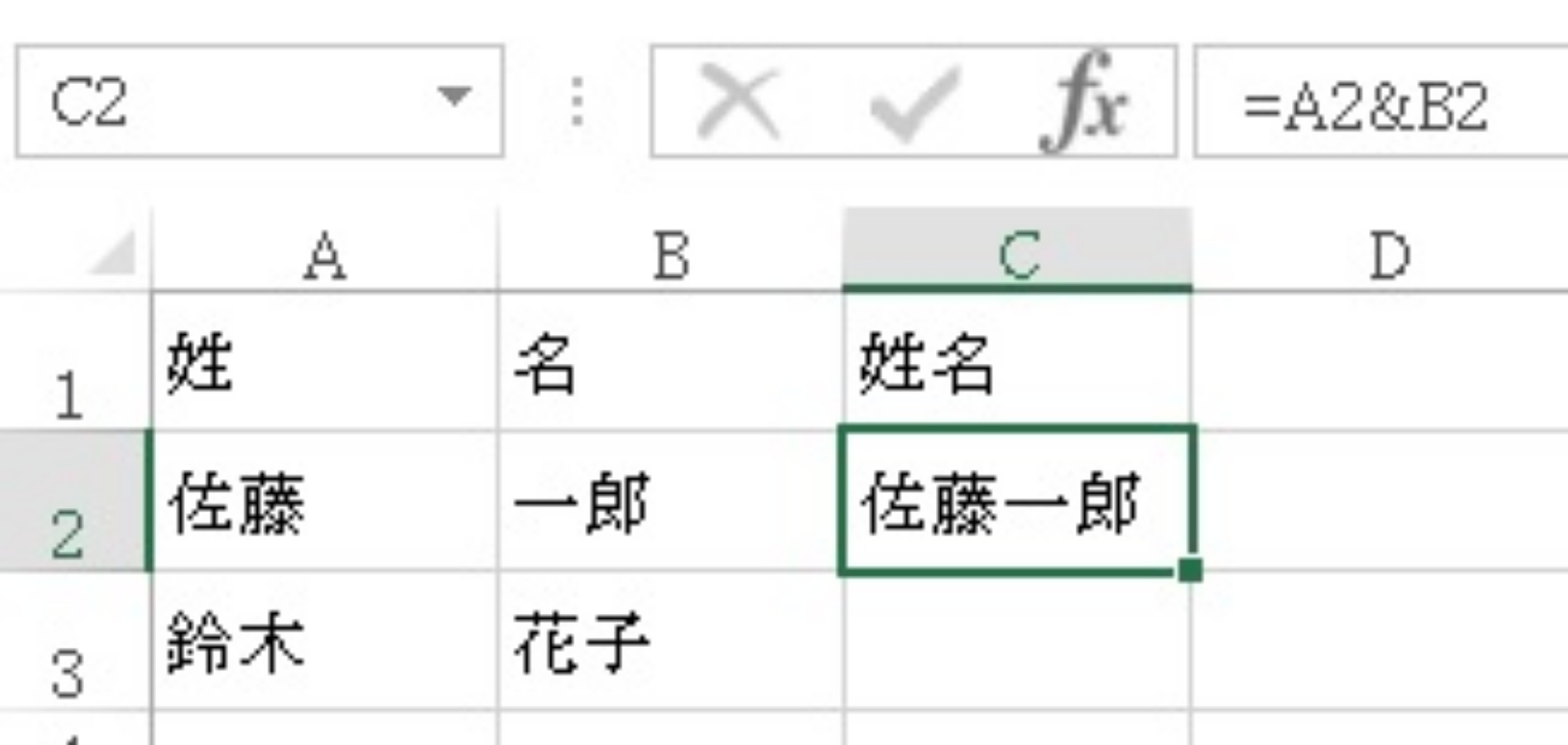お知らせ
News
2016.02.29
総務人事の役に立つExcel技:文字列の足算
総務人事の役に立つExcel技:文字列の加減算
今回から、大量のデータを取り扱うことが多い総務人事担当者のために、知っておくと便利なExcelの関数などをご紹介していきます。
第1回目は 文字列の加減算 です。
「姓」と「名」が分かれている人事データを、「姓名」に変換するとき、皆さんどうやっていますか?
数値を足す場合に「+」を使うのは常識ですが、文字列の足し算=文字列を連結するときは「&」を使います。
姓と名の間にスペースを入れたい場合は、
=A2&” ”&B2
と、文字列をあらわすダブルクォーテーションでスペースを挟み、&で連結しましょう。
逆に文字列の引き算はどうしたらよいでしょう?
「姓 名」というデータから「姓」と「名」を取り出すには4つの関数を使います。
・文字列の左から文字を取り出す関数:LEFT
書式:=LEFT(文字列、文字数)
・文字列の右から文字を取り出す関数:RIGHT
書式:=RIGHT(文字列,文字数)
・文字列の何文字目に探したい文字が入っているか調べる関数:SEARCH
書式:=SEARCH(探したい文字、探す対象、何文字目から探すか)
・文字列の長さを調べる関数:LEN
書式:=LEN(文字列)
姓と名を取り出す前に、間のスペースを統一しましょう。スペースに全角と半角が混じっているとSEARCH関数でうまく探せません。
対象の列を選択しておいて、「置換」を使って「検索する文字列」に半角スペース、「置換後の文字列」に全角スペースを入れて「すべて置換」を押すと、全て全角スペースに統一されます。全角・半角を逆にすれば半角に統一されます。
さて、では「姓」を取り出してみましょう。
LEFT関数でスペースの前の文字まで取り出せばよいので、こうなります。
「名」を取り出すのは、ちょっと難しくなります。
RIGHT関数で右からスペースの後を取り出せばよいのですが、何文字でしょう?
全体の文字数からスペースまでの文字数を引いた文字数だけ取り出せばよいので、こうなります。
いかがでしたか?
ミドルネームのあるデータを扱う方は、MID関数を使ってもう少し応用を利かせるとミドルネームも取り出せますので挑戦してみてください。
今日はこれくらいで、と思いましたが、もう一つTipsを。
データベースから取り出したCSVデータをExcelに取り込んだとき、セルの表示形式が「文字列」にされてしまうことがあります。この列の右側に列を挿入して数式を入れても、数式が文字列として保存されるため計算が行なわれません。そんなときは列のセルの表示形式を「標準」に変更しましょう。
では、総務人事担当者のお役に立てれば幸いです。